Wie 2 Tastaturen an einen Computer anschließen? (Lösung) – Gaming Tools
Um zwei oder mehrere Tastaturen an einem Computer zu verwenden, müssen diese Tastaturen einfach an den Computer angeschlossen werden. Eine Tastatur kann über den PS/2 Anschluss und beliebig viele über USB an den Computer angeschlossen werden. Jede der Tastaturen ist sofort uneingeschränkt nutzbar.
Ich habe mich gefragt, wie ich mehrere Tastaturen an nur einem PC nutzen kann und habe hier meine Erfahrungen zusammengetragen, um auch dir weiterzuhelfen.
Anleitung:
Schritt-für-Schritt-Anleitung: Mehre Tastaturen an einem Computer nutzen:
Das war’s. Viel Spaß bei der Nutzung mehrere Tastaturen gleichzeitig an einem Computer.
Worauf achten?
Was muss ich beachten, um mehrere Tastaturen an einem Computer zu verwenden?
Beim Verwenden von mehreren Tastaturen an einem Computer musst du nicht viel beachten, da die Tastaturen direkt nach dem Anschließen sofort gleichzeitig nutzbar sind. Bei der Anzahl der Tastaturen gibt es keine Grenzen, achte aber darauf, die Tastaturen via USB anzuschließen.
Jeder Computer hat nur einen (runden) PS/2 Adapter Anschluss, daher kannst du nur maximal eine solche Tastatur nutzen. Alle anderen Tastaturen sollten über Bluetooth oder USB an den PC angeschlossen werden.
Um zu prüfen, ob eine angeschlossene Tastatur sinngemäß funktioniert versuche es mit einer Tasteneingabe. Alternativ kannst du auch prüfen, ob das LED-Kontrolllämpchen leuchtet.
Wenn du eine Eingabe unter Windows machst, wird immer das offene bzw. aktive Fenster wie zum Beispiel ein Worddokument oder ein Browserfenster adressiert. Hast du beispielsweise Discord offen, werden auch alle Tastaturen bei einer Eingabe in Discord senden.
Tipp: Der Mehrfach-Anschluss von USB-Tastaturen ist auch mit anderen Geräten wie USB-Mäusen ohne Probleme einsetzbar.
Szenarios:
Was sind die Gründe um 2 Tastaturen an einem Computer zu verwenden?
Um mehrere Tastaturen an nur einem Computer zu verwenden, gibt es viele praktische Anwendungsbeispiele, wozu vor allem die Aufteilung von einem Arbeitswerkzeug und einer Tastatur zum Spielen von Online-Games gehören. Der Grund liegt hierbei in der unterschiedlichen Ausprägung von Tastaturen.
Der Grund liegt hierbei in der unterschiedlichen Ausprägung von Tastaturen.
-
Separate Tastatur zum Spielen und Arbeiten:
Ich persönlich nutze zwei Tastaturen gleichzeitig, da ich zum Arbeiten und dem Erstellen von Artikeln auf dieser Webseite zum Beispiel gerne meine flache Logitech-Tastatur verwende. Mit dieser Tastatur kann ich blitzschnell schreiben, sie ist extrem leise und Finger-schonend. Ich nutze hierfür die „Logitech MX Keys“, welche es für unter 100 Euro auf Amazon gibt.
Zum Spielen dagegen nutze ich eine mechanische RGB-Tastatur mit Kabel, diese ist immer am PC angeschlossen. Hierfür nutze ich die „Apex Pro“ von Steelseries, welche es für ca. 200 Euro auf Amazon gibt.
Auf diese Art und Weise ist das Zocken und das Arbeiten bei mir perfekt aufgeteilt.
-
Verschiedene Orte der Tastaturen:
Ein weiterer Grund für die Nutzung mehrerer Tastaturen an einem PC ist die örtliche Aufteilung. Eine Tastatur kann zum Beispiel normal am PC platziert sein und eine auf dem Sofa oder einem Gaming-Sessel.

-
Mit mehreren Personen an einem PC spielen:
Wenn man ein Spiel an einem PC spielt, wie etwa Autorennspiele, Kampfspiele oder sogar FIFA, dann kann man jeder Person eine eigene Tastatur bereitstellen, sodass es nicht zu eng wird.
-
Einige Tastaturen sind nicht BIOS-fähig:
Es kommt immer wieder mal vor, dass High-End-Gaming-Tastaturen nicht im BIOS funktionieren. Für diesen Zweck ist es sehr praktisch eine einfache alte Tastatur zusätzlich an den PC anzuschließen, welche hier sauber läuft.
-
Programmierbare Extra-Tasten durch eine zweite Tastatur:
In meinem Beitrag über die besten Tastaturen mit programmierbaren Tasten, habe ich bereits vorgestellt, wie man die Tasten nutzen kann. So ist es zum Beispiel möglich Makros beim Arbeiten oder beim Zocken zu vergeben.
Auch beim Streamen auf Twitch kann dies interessant sein. So kannst du zum Beispiel auf einer Extra-Tastatur wie mit einem „Elgato-Streamdeck“ eigene Tastenbefehle konfigurieren wie zum Beispiel ein Szenenwechsel in OBS.

Mehr Informationen zum Thema Twitch findest du auf meiner Twitch-Tools Seite, schau doch mal rein.
Extra-Tipp: Ein „Elgato“ hat trotzdem seine Berechtigung: Ein solches Touchdisplay mit Buttons ist wie eine zweite Tastatur, auf welche man Makros und Befehle speichern kann. Egal ob du streamst, zockst oder am Arbeiten bist, ein „Elgato“ ist immer eine Bereicherung für ein Office oder einen Gaming-Raum.
Elgato Stream Deck Classic — Steuerung für Live-Produktion mit 15…
- Taktile Live-Produktion: Steuern Sie spielend Ihre Lieblingstools und…
- 15 anpassbare LCD-Tasten: Lösen Sie mit einem Tippen sofort unbegrenzt viele…
- Multi-Aktionen: Starten Sie mehrere Aktionen gleichzeitig oder zeitversetzt…
- Intelligente Profile: Erstellen Sie spezifische Tastenkonfigurationen für…
- Leistungsstarke Integrationen: Elgato 4KCU,OBS, Twitch, YouTube, Twitter,.
 ..
..
Mein Tipp:
Welche Tastaturen eignen sich für den dualen Einsatz?
Für den dualen Einsatz bzw. den Einsatz von mehreren Tastaturen an einem PC eignen sich rein von der Funktionalität eigentlich alle Tastaturen. Dennoch gibt es entsprechende Szenarios, die besonders sinnvoll sind, meines stelle ich dir hier vor.
Tastaturen-Kombination: Arbeiten und Zocken:
Da Arbeits-Tastaturen und Zocker-Tastaturen grundlegend unterschiedlich sind, lege ich jedem wärmstens ans Herz, diese Aktionen zu unterteilen. Beim Arbeiten braucht man eine Tastatur, mit der man schnell und leise schreiben kann, also eine flache Flüster-Tastatur.
Zum Zocken dagegen, benötigt man eine Tastatur mit einer niedrigen Reaktionszeit von unter 1 bis 2 Millisekunden und einer am besten mechanischen Ausführung. Diese Tastaturen ermöglichen blitzschnelles Reagieren in Online-Games.
Besonders mag ich daran auch die klare Aufteilung: Wenn ich an der Arbeits-Tastatur bin, komme ich nicht in Versuchung jetzt ein Game zu machen.
Hierfür empfehle ich diese beiden Tastaturen:
Mega-Deal
Logitech MX Keys Kabellose Tastatur, Bluetooth & USB-Empfänger, USB-C…
- Tasten mit perfektem Anschlag: Die kreisförmigen konkaven Tasten sind auf Ihre…
- Komfort und Stabilität: Tippen Sie mühelos auf der auf Komfort, Stabilität,…
- Intelligente Beleuchtung: Die Hintergrundbeleuchtung wird eingeschaltet, sobald…
- Flow-Steuerung: Das Tippen, Kopieren und Einfügen zwischen zwei Computern ist…
- Wiederaufladbar über USB-C: Eine vollständige Akkuladung hält bis zu 10 Tage…
Mega-Deal
SteelSeries Apex Pro – Mechanische Gaming-Tastatur – Mechanischen…
- Omnipoint-schalter-technologie garantiert 100 Millionen tastenbetätigungen
- OLED Smart Display mit eigenem Speicher zeigt spontan Infos zum Spiel und mehr.
 ..
.. - Eine flugzeugtaugliche aluminiumlegierung sorgt für Lebenslange bruchsichere…
- Unvergleichliche Individualisierung dank 16, 8 Millionen lichtfarben je Taste
- Tastaturlayout: Deutsch QWERTZ. Diese Layouts unterscheiden sich von den…
Es gibt natürlich noch weitere großartige Modelle, hier habe ich einen guten Überblick erstellt:
• Die besten Tastaturen zum Arbeiten und Programmieren
• Die besten Gaming-Tastaturen
• Die besten kabellosen Gaming-Tastaturen
FAQ
Häufig gestellte Fragen über die Nutzung von 2 Tastaturen an einem PC:
Wofür benötigt man zwei verschiedene Tastaturen?
Tastaturen sind nicht alle gleich, sondern haben in der Regel einen Schwerpunkt. Es gibt Tastaturen die sind zum schnellen Schreiben geeignet und andere sind zum perfekten Spielen geeignet. Auch gibt es Tastaturen mit ganz verschiedenen Switches, welche alle unterschiedlich beim Tastenanschlag reagieren.
Während es für Normalverbraucher oft keinen großen Unterschied macht, ist es für Vielnutzer von Tastaturen oft eine große Veränderung und Verbesserung mit ganz bestimmten Switches oder Tastatur-Modellen zu arbeiten.
Kann man auf mehreren Tastaturen gleichzeitig an einem PC tippen?
Ja, man kann ohne Probleme mit mehreren Tastaturen an einem PC gleichzeitig schreiben. Die Eingaben werden parallel akzeptiert und direkt übernommen.
Dennoch kann es bei Überbelastung des Systems oder bei zu schnellen Eingaben dazu kommen, dass die Eingaben nicht in der 100 % richtigen Reihenfolge übermittelt werden.
Kann man mit mehreren Tastaturen gleichzeitig an einem Computer spielen?
Das Nutzen von mehreren Tastaturen an einem PC ist ideal um mit mehreren Personen daran zu spielen. Unter diesen Umständen hat jeder die gleichen Bedingungen und die gleichen Tasten zur Verfügung.
Sind kabellose Tastaturen mit Trackball als duale Tastatur sinnvoll?
Tastaturen mit Trackball oder Touchpad sind besonders sinnvoll an Orten, an denen man keine separate Maus einsetzen will. So kann man einfach mit dem Finger den Cursor steuern. Ein Trackball oder ein Touchpad ist besonders praktisch am Sofa oder einem Sessel, welcher keinen direkten PC-Zugang hat.
Verbraucherhinweis: Die Produkte sind mit einem Affiliatelink versehen, der Preis ist inklusive MwSt. und kann weitere Versandkosten enthalten. Eine Änderung des Preises ist möglich, die Angaben beruhen auf der Amazon API, welche zuletzt am 27.01.2023 aktualisiert wurden.
Verwendung von zwei Tastaturen an einem Computer
Eine Computermaus und eine Tastatur sind ein Muss für jeden PC. Dies ist die bequemste Art, mit diesem Gerät zu arbeiten. Für manche Aufgaben kann es jedoch erforderlich sein, eine zusätzliche Tastatur anzuschließen. Beispielsweise müssen Sie Ihren Computer mit einer zusätzlichen drahtlosen Tastatur von einem beliebigen Ort im Raum aus steuern, oder Sie verwenden eine weitere Tastatur beim Spielen, um Spielmomente aufzuzeichnen, oder beim Streaming, um zusätzliche Funktionen auszuführen. Im Folgenden finden Sie einige Möglichkeiten, wie Sie mehrere Tastaturen gleichzeitig anschließen und verwenden können.
Beide Tastaturen oder Mäuse direkt anschließen
Windows kann mehrere Tastaturen oder Mäuse gleichzeitig verwenden.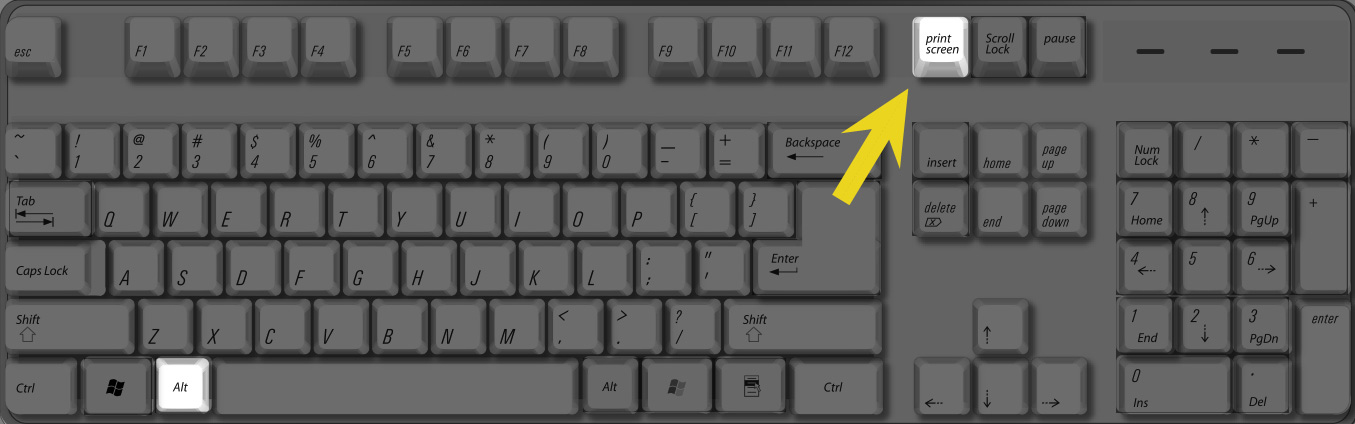 Sie müssen Ihre Geräte nur über den USB-Anschluss oder Bluetooth mit Ihrem Computer verbinden. Windows startet dann die erforderlichen Treiber, und Sie können mit zwei Tastaturen oder Mäusen gleichzeitig tippen oder den Cursor steuern. Um alle angeschlossenen Geräte zu sehen, müssen Sie zu Einstellungen > Geräte > Bluetooth & andere Geräte gehen. Die Einstellungen, die Sie hier ändern, werden sofort auf alle angeschlossenen Geräte angewendet.
Sie müssen Ihre Geräte nur über den USB-Anschluss oder Bluetooth mit Ihrem Computer verbinden. Windows startet dann die erforderlichen Treiber, und Sie können mit zwei Tastaturen oder Mäusen gleichzeitig tippen oder den Cursor steuern. Um alle angeschlossenen Geräte zu sehen, müssen Sie zu Einstellungen > Geräte > Bluetooth & andere Geräte gehen. Die Einstellungen, die Sie hier ändern, werden sofort auf alle angeschlossenen Geräte angewendet.
Tastatur über Logitech Unifying Receiver anschließen
Logitech ist einer der größten PC-Gerätehersteller der Welt. Fast jeder hat das eine oder andere Gerät von Logitech. Falls Sie ein solches Gerät besitzen, können Sie einen speziellen, von Logitech entwickelten Empfänger kaufen. Diesen müssen Sie an Ihren USB-Anschluss anschließen, und schon können Sie alle Computer-Peripheriegeräte, die Sie benötigen, damit verbinden. Aber es muss von Logitech hergestellt werden, es ist eine gute Lösung, wenn Sie ein Fan von diesem Unternehmen sind.
Steuerung von zwei Cursorn mit zwei Mäusen über eine Drittanbieter-App
Eine integrierte Windows-Funktion ermöglicht die Verwendung von zwei Geräten, die jedoch immer paarweise funktionieren. Und wenn Sie zwei verschiedene Cursor benötigen, dann können Anwendungen von Drittanbietern helfen.
MouseMux verwenden
MouseMux ist eine Anwendung, mit der Sie jede Maus oder Tastatur einem anderen „Benutzer“ zuweisen können. Wenn Sie Ihre Maus oder Tastatur anschließen und zum ersten Mal verwenden, weist die Anwendung Ihr Gerät dem richtigen Benutzer zu. Die Profilsilhouette wird dann orange. Wenn Sie Geräte angeschlossen haben, diese aber nicht benutzen, ist die Silhouette schwarz. Das Programm bietet 3 Steuerungsmodi:
- Der native Modus entspricht dem Windows-Modus, bei dem alle Tastaturen oder Mäuse abwechselnd verwendet werden.
- Bei der umgeschalteten Eingabe hat jeder Benutzer eine andere Cursorfarbe und kann unabhängig von den anderen Benutzern die Fenster mit seiner eigenen Tastatur ziehen und darin tippen.
 Es gibt Einschränkungen, zum Beispiel ist es nicht möglich, gleichzeitig in verschiedene Fenster zu klicken.
Es gibt Einschränkungen, zum Beispiel ist es nicht möglich, gleichzeitig in verschiedene Fenster zu klicken. - Multiplex-Modus – hebt alle Einschränkungen des geschalteten Eingangs auf. In diesem Modus können mehrere Benutzer gleichzeitig in mehreren Anwendungen arbeiten. Wenn Sie auf ein Fenster mit einer Anwendung klicken, werden Sie der „Besitzer“ dieser Anwendung. Beachten Sie, dass dies ein experimenteller Modus ist und Fehler auftreten können. Wenn die Anwendung nicht reagiert, verwenden Sie die Tastenkombination Strg + ALT + F12, um sie zu schließen.
Sie können es hier herunterladen.
TeamViewer von einem anderen PC aus nutzen
Eine weitere Möglichkeit, zwei Geräte effektiv zu nutzen, wenn Sie einen weiteren Computer haben, ist die TeamViewer-Anwendung. Um dies zu tun, müssen Sie:
- Laden Sie das Programm herunter und installieren Sie es auf Ihrem PC und dem anderen Computer.

- Nach dem Start stehen Ihnen die Felder „Ihre ID“ und „Passwort“ zur Verfügung. Geben Sie die Daten aus dem Feld „Ihre ID“ in das Feld „Partner-ID“ auf dem zweiten Computer ein.
- Nachdem Sie auf die Schaltfläche Verbinden geklickt haben, werden Sie nach einem Passwort gefragt, das Sie aus dem Feld Passwort übernehmen.
- Um zwei Cursor zu sehen, müssen Sie auch auf die Registerkarte Extras > Optionen > Fernsteuerung gehen und das Kästchen „Zeige den Cursor deines Partners“ aktivieren.
Mit dieser Methode können Sie keine unabhängigen Funktionen wie bei MouseMux ausführen, aber zwei Personen können gleichzeitig Cursor auf demselben Bildschirm steuern. Je nach Ihrer Internetverbindung können die Mausbewegungen etwas langsam und verzögert sein.
Sie können es hier herunterladen.
Software für die Zusammenarbeit
Je nach Ihren Bedürfnissen brauchen Sie vielleicht nicht zwei Mäuse oder Tastaturen an Ihrem PC.
